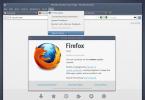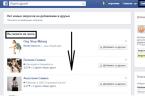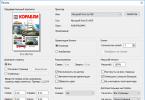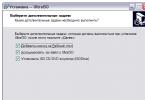Как известно, Dr.Web CureIt! – это небольшая программа, которая очень эффективно справляется с различными вирусами.
Ее можно скачать бесплатно прямо на сайте разработчика, причем делается это крайне быстро.
Она не требует установки на компьютер, что весьма удобно.
Мы вместе разберем, как скачивать данную утилиту и как ею пользоваться.
Особенности и суть утилиты
Перед скачиванием стоит прояснить несколько моментов, которые пользователи иногда не знают, загружают утилиту, а потом понимают – это совсем не то, что им нужно.
Вот о чем идет речь:
- Web CureIt! – это не полноценный антивирус. Данный программный продукт не устанавливается на компьютер и не заменяет антивирус.
- Эта утилита не позволяет сканировать операционную систему время от времени, как это делает полноценный антивирусный продукт.
- Предназначение рассматриваемого нами ПО состоит в том, чтобы одноразово удалить вирусы.
Запомните: Dr.Web CureIt! не заменяет антивирус. Поэтому вам все равно придется устанавливать полноценную антивирусную программу, которая будет выполнять постоянное сканирование и сообщать вам об угрозах.
Данная утилита призвана на случай, если ваш установленный антивирус не справляется. Dr.Web CureIt! сильнее многих полноценных продуктов в плане удаления вирусов.
Часто он находит такие вещи, о которых другое ПО не могло и подозревать. Удобно, что он сразу же удаляет их и все это тоже бесплатно.
Все понятно?
А теперь перейдем к использованию.
Где скачать
Загрузить файл можно на сайте free.drweb.ru (переходите именно по этой ссылке, она ведет на нужную вам программу).
Внимание! Если вам нужна данная утилита не для использования на домашнем ПК или ноутбуке, и вы являетесь корпоративным клиентом, вам придется купить это ПО. Тогда ссылка будет другой (вот она).
Процесс этот выглядит следующим образом:
- Зайдите на сайт по ссылке выше.
- Там вы увидите две опции с возможностью поставить галочки возле них. Первая касается согласия на отправку отчетов о проверке в лабораторию «Доктор Веб» . Это нужно для улучшения качества обслуживания. По крайней мере, так пишут на том же официальном сайте. Вы можете согласиться на это или нет – просто оставьте или уберите галочку.
- Вторая же опция касается согласия с условиями лицензионного соглашения. С этим согласиться нужно обязательно. В лицензии условия стандартные, но несколько раз подчеркнуто, что Dr.Web CureIt! не предназначен для коммерческого использования, его можно применять только на домашних компьютерах.
- Нажмите на кнопку «Скачать Dr.Web CureIt!».
После этого начнется скачивания, за которым вы сможете наблюдать на странице «Загрузки» своего браузера.
После окончания вам нужно будет просто запустить скачанный файл.
Чаще всего сделать это можно прямо в браузере, на той же странице «Загрузки».
Использование утилиты
После того, как вы запустили загруженный ранее.exe, процесс использования будет выглядеть следующим образом:
- Даже если раньше вы не согласились принять участие в программе улучшения обслуживания лаборатории, придется это сделать сейчас. Речь идет об отправке отчетов специалистам «Доктор Веб». Поставьте галочку возле соответствующего пункта и нажмите кнопку «Продолжить». Если не поставить галочку , кнопка будет недоступной.
- Дальше вы увидите другое окно. Там будет большая кнопка «Начать проверку».
- Если вы желаете проверить абсолютно все, что есть в вашей операционной системе, можете смело нажимать на нее. Но если вам нужно проверить какую-то папку или диск (пусть даже съемный, то есть флешку), нажмите на надпись «Выбрать объекты для проверки».
- Если вы решили выбрать объекты, то увидите окно, показанное на рисунке 4 (если нажали «Начать проверку», этот и следующий шаг можете пропускать). В нем вы увидите доступные опции.
- Так можно проверить загрузочные секторы всех дисков, оперативную память, загрузочный диск, системный каталог, документы, временные файлы, точки восстановления и руткиты.
- Такой набор не может не удивлять, ведь в обычных антивирусах такого нет. Если хотите проверить какую-то папку, жмите на надпись «Щелкните для выбора файлов и папок».
- В случае нажатия на вышеуказанную надпись, появится окно с дисками, подключенными к компьютеру.
- Выберете ту папку, которую хотите проверить. Для этого просто поставьте галочку возле нее.
- После этого нажмите на кнопку «Запустить проверку» в окне, показанном на рисунке 4.
- Дождитесь окончания проверки. После этого вы увидите список всех обнаруженных угроз и сможете выполнить соответствующие действия с ними. В любой момент вы можете нажать кнопку «Пауза» или «Стоп». Вторая полностью прекращает процесс проверки.
- После окончания проверки появится большая и красивая кнопка «Обезвредить». Нажав на нее, вы даете утилите право самостоятельно выбрать наиболее оптимальное с ее точки зрения действие.
- Вы можете сделать это и самостоятельно. Внизу будет список обнаруженных угроз. Обратите внимание на столбик «Действие». Именно в нем вы сможете выбрать, что делать с объектом. В конце, опять же, нужно будет нажать кнопку «Обезвредить».
Как видите, все действия выполняются очень легко и быстро. Да и вообще, разработчики постарались на славу.
У них получился один из самых эффективных продуктов в плане лечения вирусов, который, к тому же, весьма удобен.
Если вы сомневаетесь в работоспособности своего антивируса, пусть ему на помощь придет Dr.Web CureIt!
Основные преимущества
Вот почему вам обязательно нужно скачать этот программный продукт:
- Удобство в использовании. Интерфейс очень простой, поэтому с ним разберется даже начинающий пользователь. Ничего сложного, как мы убедились выше, в освоении Dr.Web CureIt! нет и не может быть.
- Мультиязычность. Данный программный продукт доступен на 23 языках. Но у него есть одна интересная функция – утилита самостоятельно определяет язык операционной системы пользователя и запускается именно на нем. То есть юзеру не нужно ничего выбирать самостоятельно.
- Высочайшая эффективность в поиске и устранении вирусных угроз. Это, наверное, самое главное преимущество Dr.Web CureIt! Даже полноценные антивирусы не могут сравниться с ним в том, чтобы находить и устранять даже потенциальные угрозы. У вирусов просто нет шансов!
Есть и другие утилиты для удаления вирусных программных продуктов.
Среди них, конечно же, есть и Dr.Web CureIt!, ведь это действительно отличная вещь.
А в видеоролике ниже можете видеть наглядное использование рассматриваемого нами продукта на случай, если вам все-таки что-то непонятно.
Обновлено: 09.02.2018 Опубликовано: 2016 год или раньше
Описание
CureIt (читается как кьюэ ит или грубо куре ит ) — бесплатная (для домашних компьютеров) лечащая антивирусная утилита. Основное отличие от большинства «программ-коллег» заключается в том, что она не сканирует систему в автоматическом режиме, а должна запускаться вручную. Также для нее нет обновлений и каждый раз перед запуском нужно скачивать свежую версию. К неоспоримым плюсам этой программы относятся бесплатность, защита от большого спектра нежелательного программного обеспечения (вирусов) и возможностью запуска в безопасном режиме.
Как пользоваться
1. Как скачать
Регистрироваться не нужно, просто оставляем галочки для отправки статистики и соглашения с условиями (иначе, бесплатная версия не будет доступна для загрузки) и нажимаем по Скачать Dr.Web CureIt! :

Программа будет скопирована на наш компьютер.
Если CureIt не скачивается, необходимо его загрузить на другом компьютере и перенести на флешке.
2. Как сканировать
Желательно, запустить компьютер в безопасном режиме ;
Кликаем дважды по скачанному exe-файлу;
Ставим галочку, что согласны принять участие в улучшении качества и нажимаем Продолжить :

И нажимаем по кнопке Начать проверку — начнется полная проверка компьютера:

Экспресс сканирование выполняется быстро (до 5 минут). Полное сканирование может занимать много времени — это зависит от скорости работы носителя и количества данных.
В случае обнаружения вирусов необходимо указать действие для программы. Предпочтительнее лечить зараженные файлы. Если файл вылечить невозможно, на выбор — либо удалить его, либо переместить в хранилище.
Если программа не запускается, попробуйте загрузиться в безопасном режиме (если это еще не сделано), загрузить Dr.Web LiveDisk (LiveCD) или сначала просканировать компьютер аналогом (список внизу).
3. Как обновить
Бесплатный Cureit для дома скачивается одним цельным файлом — обновления не предусмотрены. Если необходимо просканировать компьютер свежей версией программы, нужно снова ее скачать.
Приветствую Вас дорогие читатели! Сегодня я решил написать подробную инструкцию, по работе с загрузочным диском Dr.Web LiveCD . Я расскажу, что это такое, где его скачать, как запустить и что можно сделать с этим очень полезным диском от компании Dr.Web.
Я постараюсь описать все так, что бы это было понятно обычному пользователю, ведь LiveCD от Dr.Web это средство, с помощью которого можно самостоятельно починить компьютер от большинства системных ошибок.
Что такое Dr.Web LiveCD?
Компания Dr.Web, которая известная всем своими антивирусными программами создала загрузочный диск, причем совершенно бесплатный. На этом загрузочном диске разработчики поместили много полезных функций, но конечно же если его создавала антивирусная компания, то в первою очередь он ценный наличием антивирусной программы, которую можно запустить с загрузочного диска или флешки. И просканировать компьютер даже не загружая операционную систему, это очень хорошо при борьбе с вирусами-вымогателями, которые полностью блокируют доступ к операционной системе. На диске есть еще не менее полезный файловый менеджер, интернет браузер Mozilla, терминал и почтовый клиент. Более подробно обо все дальше.
Где скачать Dr.Web LiveCD?
Скачать образ загрузочного диска можно на странице продукта с официального сайта. Заходим на и нажимаем на ссылку .  Откроется лицензионное соглашение, обязательно читаем и нажимаем на кнопочку , а это значит, что его можно записать на CD диск, поэтому изначально приготовьте диск.
Откроется лицензионное соглашение, обязательно читаем и нажимаем на кнопочку , а это значит, что его можно записать на CD диск, поэтому изначально приготовьте диск.
Как записать загрузочный диск, или флешку с LiveCD от Dr.Web?
Когда наш образ диска загрузится на компьютер, то нам нужно будет его записать на CD или DVD диск, это не важно. О том, я уже писал, советую делать это программой UltraISO ее можно без проблем скачать в интернете.
После ее установки, она интегрируется в систему, и при двойном нажатии мышкой на скачанный нами образ, он сразу откроется в этой программе, останется только нажать записать и через пару минут, наш LiveCD будет готов.
Когда наш загрузочный LiveCD готовый, можно загружать с него компьютер. Скорее всего, у вас в БИОС по умолчанию стоит сначала загрузка с жесткого диска а затем уже с DVD привода и USB носителей. Нам нужно это исправить, что бы сначала компьютер загружался с DVD или USB.
Для этого нужно и сделать все, как написано в статье . Теперь можно вставить наш диск в привод и перезагрузить компьютер, если все сделали правильно, то увидите вот такое:

Здесь выбираем первый пункт (это полный графический режим) и нажимаем “Ентер” . Если в этом режиме диск запускаться не хочет, значит выбираем второй пункт и пробуем запустить. Так же есть еще два пункта. Start Local HDD – это продолжение загрузки с жесткого диска, и Testing Memory – это проверка оперативной памяти на ошибки.

Немного ждем, пока не увидим полностью загрузившийся рабочий стол Dr.Web LiveCD. Там сразу появится окно сканера, но я его закрыл, что бы показать, как выглядит сам рабочий стол.

Как видите, все очень понятно, но для удобства нужно поменять язык на русский. Делаем так: нажимаем “Пуск” (зеленый паучок слева в углу) и нажимаем “Exit” . Выбираем “Select Language” затем нажимаем “Russian” .

И для возврата на рабочий стол, нажимаем “Графический режим” . Все теперь наш рабочий стол на русском. На этом загрузка Dr.Web LiveCD закончена, можно приступать к работе.
Как работать с Dr.Web LiveCD?
Как видите, загрузочный диск от Dr.Web имеет очень простой и понятный интерфейс. Но все же давайте кратко рассмотрим каждую из утилит.
Dr.Web Центр управления
Это и есть встроенный антивирусный сканер, с помощью которого, можно просканировать компьютер на наличии вирусов. Очень часто этот сканер находит даже такие вирусы, которые не позволяют загрузить операционную систему Windows, среди них и вирусы-вымогатели.

Отсюда можно с легкостью запустить сканирование компьютера, посмотреть отчеты или карантин.
Терминал
Это обычная утилита, которая позволит работать с командной строкой, и выполнить нужные нам операции.

Браузер Mozilla
Встроенный браузер, поможет Вам в поиске решения проблемы. Так же можно например посетить сайты антивирусных программ, ВКонтакте 🙂 и т. д.

Создать загрузочную флешку
Эта утилита позволит Вам создать загрузочную флешку с Dr.Web LiveCD, которая может пригодится Вам в будущем.

Файловый менеджер
За эту утилиту особое спасибо разработчикам. Менеджер хоть и простой, но это не помешает Вам например спасти файлы с диска C и перенести их на другие локальные диски допустим при переустановке Windows. Выгляди он вот так:

Почта
И на конец, простенькая программа для работы с почтой. Не знаю конечно, пригодится она Вам, но она там есть.

На этом основные компоненты Dr.Web LiveCD закончены, есть там еще блокнотик. Но самое полезное на мой взгляд антивирусный сканер и файловый менеджер.
Что бы выйти с LiveCD, нажмите или “Безопасное Выключение” .
Обновление
Благодаря пользователю под именем Mikos , который очень активно помогает мне с ответами на ваши вопросы, в основном на , я узнал, что сейчас загрузочный диск от Dr.Web называется Dr.Web LiveDisk. И в нем есть некоторые изменения.
Появилась встроенная утилита , которая очень часто отказывается запускаться из-под Windows. Так же, есть визуальные отличия. Но, благодаря наличию русского языка интерфейса, с загрузочным диском разобраться будет не сложно.
Скачать Dr.Web LiveDisk , можно по прежнему с сайта Dr.Web, по ссылке, которая есть выше в статье. Там есть две версии, первая для создания загрузочного диска, вторая для создания загрузочной флешки.
Я вам советую создать себе этот диск и пускай он у Вас будет, на всякий случай. Потому что с его помощью можно действительно многое сделать. У меня он всегда под рукой и не раз выручал, особенно в уничтожении вирусов-вымогателей. Если появляться вопросы, то жду их в комментариях. Удачи друзья!
Ещё на сайте:
Dr.Web LiveCD – подробная инструкция обновлено: Август 24, 2014 автором: admin
СureIt – специальная утилита (от англ. Utility, (специализированная программа, для выполнения конкретных действий) от компании Dr.Web, предназначена для удаления вирусов которые «пропустил» ваш антивирус. Если у вас что-то не выходит,отремонтировать ноутбук можно в сервисном центре ИТСА .
Программа предназначена для некоммерческого использования.
На сайте вам предложат скачать либо бесплатную версию, но со встроенной системой отправки производителям результатов диагностики вашего компьютера либо платную с возможностью отказаться от отправки статистики.
Скачиваем бесплатную версию нажав на кнопку «Скачать Dr.Web CureIt! с функцией отправки статистики», получаем файл cureit.exe, размер около 100 МБ. Запускаем на выполнение двойным щелчком мыши или выделив файл мышью нажимаем кнопку «Enter». Программа выдает нам сообщение о запуске в защищенном режиме.

Если вы хотите проверить состояние своего компьютера «на всякий случай», нажимайте кнопку «отмена», тогда утилита не будет вам мешать работать параллельно, если же заражение вашей машине настолько серьезное, что приводит к сбоям Windows, нажимайте кнопку «ОК».Далее программа предложит вам принять участие в программе улучшения качества ПО, ставить или нет галочку – на ваше усмотрение. Но если галку не поставить – кнопка «Продолжить» не активна.

Если вы согласились принять участие в программе улучшения качества программного обеспечения -

можем начать собственно проверку машины.

В окне отражаются обнаруженные угрозы и прогресс выполнения. В результате получаем отчет

Для удаления инфицированных файлов нажимаем кнопку «Обезвредить», кстати «Быстрая» проверка занимает около 20 минут. И наконец по результатам проверки - отчет об обезвреженных вирусах. Нажатием на кнопку «Параметры проверки можно настроить опции проверки»


Скачанный нами файл остается на машине и повторить процедуру можно в любой момент, но, поскольку «вирусописатели» не стоят на месте, рекомендуем для повторной проверки скачивать свежий файл. В новой версии утилиты (на сегодня доступна версия 8.0) кроме интерфейсных изменений и новой сканирующей системы добавлена подсистема поиска руткитов.
Руткиты (англ.rootkit, т.е. «набор root"а») это специальные программные модули, которые позволяют взломщикам «заметать» следы своего присутствия в системе и мешают программам защиты (антивирусам, брандмауэрам и т.д.) находить и обезвреживать вредоносное ПО. Кроме того, версия 8.0 может работать с компьютером под управлением OS Windows 8.
Здравствуйте. Сейчас буду писать очень интересную и полезную статью об утилите CureIt от Dr.Web . Я напишу, о тома как с ее помощью можно проверить надежность своего антивируса и как можно быстро удалить вирус, троян и другое вредоносное программное обеспечение. Давайте для начала расскажу немного что такое Dr.Web CureIt, а тогда уже напишу что можно сделать с помощью этой утилиты, в каких случаях нужно ее применять, как скачать и пользоваться утилитой Dr.Web CureIt.
Dr.Web CureIt – это бесплатная утилита (только для лечения домашнего компьютера), от известной антивирусной компании Dr.Web. Вся фишка в том, что Dr.Web CureIt не нужно устанавливать на компьютер и не нужно удалять уже установленный антивирус. Просто скачиваем Dr.Web CureIt, запускаем, выбираем режим сканирования и ждем пока утилита просканирует наш компьютер и удалит найденные угрозы.
Для чего использовать Dr.Web CureIt?
Если у вас уже установлен антивирус, вот например у меня установлен ESET NOD32, то с помощью утилиты CureIt можно проверить надежность и эффективность уже установленного антивируса. Как? Да просто просканировать компьютер с помощью CureIt. И если он обнаружит много вирусов с которым ваш антивирус долгое время жил в согласии, то стоит задуматься не сменить ли антивирус, например на тот же Dr.Web.
У меня как я уже писал установлен NOD32, так при сканировании с помощью Dr.Web CureIt он нашел и вылечил только один троян. Какой бы у вас антивирус не стоял, ну кроме Dr.Web 🙂 , я советую вам выполнить такую проверку и понять насколько эффективно работает ваш антивирус.
Очень часто бывает, что на компьютере появляются странные и разные проблемы. Как правило в этом виноваты вирусы и другое вредоносное ПО. Иногда понятно, что во всем виноват вирус, а иногда и не скажешь в чем проблема. В любом случае я всегда советую сканировать компьютер антивирусом с обновленными антивирусными базами, или утилитой AVZ о которой я писал в статье .
Так вот утилита Dr.Web CureIt, это еще один инструмент, которым нужно проверять компьютер в таких ситуациях.
Как проверить компьютер с помощью Dr.Web CureIt?
Хватите теории, давайте уже перейдем к технической части. Для начала нам нужно скачать утилиту. Для этого зайдите на сайт прокрутите страницу и нажмите на кнопку “Скачать бесплатно” .


Прокручиваем страницу и нажимаем кнопку .

Ставим галочку возле “Я принимаю условия Лицензионного Соглашения.” и нажимаем “Продолжить” .

Появится сообщение в котором нужно нажать “Сохранить” и сохранить файл например на рабочий стол. Размер файла почти 106 Мб.

Когда файл cureit.exe полностью загрузиться на компьютер, запускаем его нажав на него два раза левой кнопкой мыши.

Откроется окно с сообщением, что Dr.Web CureIt запущен в режиме усиленной защиты. Нажмите “Ok” . В усиленном режиме сканирования, компьютер будет заблокирован, но и шансов найти вирус больше.

Можете установить галочку и согласиться с участием в программе по улучшению антивирусных программ и нажмите “Продолжить” .

Если необходимо, то можно выбрать объекты для проверки и для запуска сканирования нажмите на большую кнопку “Начать проверку” .

Теперь нужно ждать пока закончиться проверка. После сканирования, утилита выдаст список найденных угроз, напротив которых можно выбрать что с ними делать, я советую выбрать “Вылечить” . И нажимаем кнопку “Обезвредить” .

После очистки системы сделайте перезагрузку, а файл который мы скачивали, можно удалить.
Теперь вы знаете еще один хороший способ, которым можно быстро удалить вирус. Эта утилита однозначно заслуживает внимания и спасибо компании Dr.Web за возможность бесплатно проверить и очистить компьютер от вирусов. Все организовано настолько просто, что такую проверку сможет выполнить каждый, не обязательно быть специалистом.
Проверяйте свои компьютеры, проверяйте эффективность антивирусов которые установлены у вас. Удачи!
Ещё на сайте:
Проверяем эффективность антивируса и быстро удаляем вирусы с помощью бесплатной утилиты Dr.Web CureIt обновлено: Май 17, 2014 автором: admin